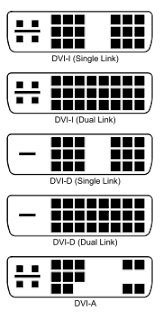Memang dulu sebelum kemunculan windows vista dan windows 7 untuk urusan mempartisi harddisk banyak yang menyerahkan ke Partition Magic. Tetapi setelah kemunculan windows vista dan windows 7, partition magic versi lama tidak bisa banyak membantu. Dari situ banyak user yang kebingungan untuk mempartisi harddisk komputer mereka yang sudah terlanjur menggunakan windows vista dan windows 7. Memang sekarang sudah banyak sekali software yang bisa digunakan untuk mempartisi harddisk pada sistem operasi apapun, dan kebanyakan juga sudah mendukung berbagai macam interface yang digunakan harddisk jaman sekarang (IDE, SATA dan SCSI).
Memang dulu sebelum kemunculan windows vista dan windows 7 untuk urusan mempartisi harddisk banyak yang menyerahkan ke Partition Magic. Tetapi setelah kemunculan windows vista dan windows 7, partition magic versi lama tidak bisa banyak membantu. Dari situ banyak user yang kebingungan untuk mempartisi harddisk komputer mereka yang sudah terlanjur menggunakan windows vista dan windows 7. Memang sekarang sudah banyak sekali software yang bisa digunakan untuk mempartisi harddisk pada sistem operasi apapun, dan kebanyakan juga sudah mendukung berbagai macam interface yang digunakan harddisk jaman sekarang (IDE, SATA dan SCSI).Salah satu software yang perlu anda coba ketika ingin mempartisi harddisk pada komputer ber OS windows 7 adalah MiniTool Partition Wizard Home Edition. Software ini selain mudah digunakan juga gratis, jadi anda bebas menggunakannya. Beberapa fitur yang disediakan oleh MiniTool Partition Wizard Home Edition adalah:
- Mendukung sistem operasi Windows 2000/XP/Vista/Windows7 (32 bit & 64 bit)
- Mendukung RAID.
- Menambah ukuran partisi untuk meningkatkan performa komputer.
- Manajemen hardisk untuk mendapatkan performa komputer terbaik
- Create , Delete dan Format partisi dengan langkah sederhana.
- Disk Copy untuk proteksi atau transfer data.
- Mendukung disk dan ukuran partisi lebih besar dari 2 TB.
- Konversi format partisi dari FAT ke NTFS.
- Partition Copy: Copy hardik ke hardisk lainnya.
- Copy Disk Wizard: Copy seluruh konten hard disk ke hardisk lainnya, tanpa harus install ulang windows.
- Disk Map – Tampilan visual tentang konfigurasi disk/partisi; menampilkan preview perubahan sebelum di jalankan.
- Explore FAT/NTFS partition.
- Hide/unhide partisi, set active partisi, Mengubah properti partisi
- Menu untuk perbaikan Master Boot Record (MBR)
- Partition Recovery
- Wipe disk, menghapus data dengan lebih aman, sehingga sangat sulit atau hampir tidak mungkin di recovery
Wuih, banyak sekali ya fiturnya, Jika anda tertarik untuk mencoba dan mendownloadnya silahkan kunjungi http://www.partitionwizard.com/free-partition-manager.html atau silahkan klik disini, . Demikian apa yang bisa saya sharing, semoga bisa bermanfaat bagi pengunjung semua, terima kasih
Source : sobatpc
Source : sobatpc